Как найти диспетчер приложений на андроиде xiaomi
На смартфонах Сяоми по умолчанию включено много функций, из-за которых устройство некорректно работает. Бесполезные сервисы потребляют заряд аккумулятора, показывают навязчивую рекламу, отправляют диагностические данные на сервера разработчиков, тормозят плавное функционирование телефона. Поэтому рекомендуется провести полную оптимизацию MIUI , чтобы деактивировать ненужные опции и улучшить работу девайса.
Инструкция по оптимизации MIUI 12
Воспользовавшись нашим подробным гайдом, вы сможете быстро отключить бесполезные сервисы и опции. Как итог – смартфон станет работать гораздо быстрее и стабильнее. Достаточно зайти в меню настроек и провести небольшие процедуры. Огромный плюс: не нужно подключать смартфон к компьютеру.
Избавляемся от системной рекламы
Один из самых важных шагов – отключение рекламы. Для начала нужно деактивировать рекламные службы, которые отвечают за показ спама.
1. Откройте «Настройки» – «Пароли и безопасность».
2.Прокрутите страницу вниз до вкладки «Доступ к личным данным».

3.Передвиньте ползунки в нерабочее состояние напротив строк « msa » и « MiuiDaemon ».
4.Во всплывающем окне нажмите по голубой кнопке «Отозвать». Если разрешение сразу не отозвалось, повторите попытку несколько раз. Также убедитесь, что на мобильном устройстве включен интернет.
5.Далее перейдите в приложение «Безопасность» и откройте пункт «Передача данных».

6.Нажмите «Сетевые подключения», а вверху – «Фоновые подключения».


7.Уберите галочки с « Analytics » и « msa ».

После того, как службы были отключены, нужно деактивировать показ рекламы в системных приложениях, таких как файловый менеджер, магазин тем, Mi Видео, Музыка и загрузки. Для этого по очереди заходим в каждую программу, открываем «Настройки» и выключаем «Получать рекомендации». В приложении «Музыка» пункт называется «Показывать рекламу».
Отключаем ненужные сервисы
Изначально на смартфонах включено много инструментов, которыми вы не будете пользоваться в повседневной жизни. Данные функции потребляют заряд аккумулятора, поэтому рекомендуем их деактивировать.
1.В настройках откройте пункт «Подключение и общий доступ».

2.Отключите Mi Share , если не используете беспроводную передачу файлов на постоянной основе. Также не забудьте деактивировать строку «Включать Mi Share » автоматически.
3.Вернитесь в предыдущее меню и теперь зайдите в раздел «Печать». Выключите системный сервис печати.

Следующие действия касаются Вай-фая. Откройте одноименный раздел в меню настроек и перейдите во вкладку «Помощник Wi - Fi ». Отключите функции «Выбирать лучшую сеть автоматически» и «Приоритизация Wi - Fi ». Существенной пользы от этих функций нет, зато батарея активно разряжается.


Далее переходим к рабочему столу. Здесь наиболее заметная опция – лента виджетов, которая перегружена рекламой и бесполезной информацией. Если не пользуетесь лентой, смело выключайте ее:
1.Перейдите по пути «Настройки» – «Рабочий стол».
2.Передвиньте тумблер в неактивное состояние возле строки «Лента виджетов».

Изменяем доступ к местоположению
1.Зайти в пункт «Местоположение».
2.Открыть вкладку «Разрешения для приложений».

3.Во всех приложениях с параметром «Разрешено всегда» выставить «Разрешено только при использовании». Обычно постоянный доступ к местоположению имеет браузер Google , камера, Гугл карты и компас. Этим программам совсем необязательно беспрерывно определять вашу локацию.

Ограничиваем автозапуск
Некоторые приложения могут автоматически запускаться после включения или перезагрузки смартфона. Соответственно, такие программы будут работать в фоновом режиме, а это создаст дополнительную нагрузку на телефон.
1. Зайдите в раздел «Приложения» – «Разрешения».

3.Деактивируйте ползунки напротив всех приложений, которые работают в автозапуске. Еще больше программ появится, если нажать по трем точкам в правом верхнем углу и тапнуть «Показать системные приложения».

Включаем системную оптимизацию
И напоследок рекомендуем активировать встроенную функцию «Оптимизация MIUI ». Благодаря данному инструменту будут автоматически закрываться неиспользуемые фоновые процессы, очищаться оперативная память и регулироваться нагрузка на процессор. Опция активна по умолчанию, но если ранее вы ее отключали и хотите повторно включить, нужно:
1.Перейти в раздел «Для разработчиков».
2.Несколько раз кликнуть по «Восстановить значения по умолчанию».
3.Включить функцию, которая появится чуть ниже.

Вот таким образом можно оптимизировать ваш смартфон Xiaomi . Все делается очень быстро и просто. Пишите в комментарии, была ли полезна эта статья.
Во многие современные устройства разработчики включают скрытые опции. Именно они нагружают оперативную память телефона. Поэтому появляются глюки и лаги при работе с устройством. Чтобы узнать, что нагружает оперативную память смартфона, и какая скрытая функция есть у девайсов Xiaomi для мониторинга нагрузки, придется перейти к настройкам устройства.
Как открыть скрытые функции разработчика в разных смартфонах
В каждом новом телефоне или планшете предусмотрен режим разработчика, который представляет скрытую функцию. Опция работает под управлением операционной системы Android и предназначается для программистов. Включив режим разработчика, пользователь может активировать всевозможные настройки или испытать свои фичи.

Совсем недавно специалисты нашли в режиме разработчика несколько интересных функций, позволяющих увеличить скорость работы гаджета в два раза и продлить время его работы. Раньше эти функции была тщательно скрыты от рядового владельца устройства. Но теперь специалисты показали, каким образом обычный человек способен оптимизировать гаджет.
Чтобы запустить режим разработчика и оптимизировать работу системы на любом девайсе, работающем на ОС Андроид, придерживаются следующей инструкции:
- Сначала переходят в раздел «Настройки».
- Далее следуют в пункт меню «Об устройстве».
- В открывшемся меню нажимают на функцию «Номер сборки».

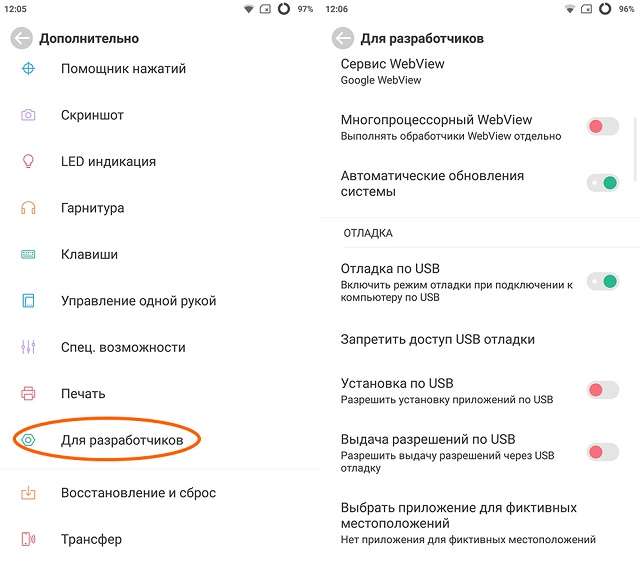
Скорость работы смартфона после выполненных действий возрастает в 2 раза. Также экономится заряд аккумулятора.
Функция Power Monitor
Функция Power Monitor появляется только в режиме разработчика. Она работает подобно встроенной программе на операционной системе Виндовс «Диспетчер задач».
Описание
Опция под названием «Power monitor» располагается во вкладке «Для разработчиков». Когда пользователь открывает данную функцию, перед ним появляются два блока с названиями «Frame Rate Monitor Tools» и «Current Monitor Tools».
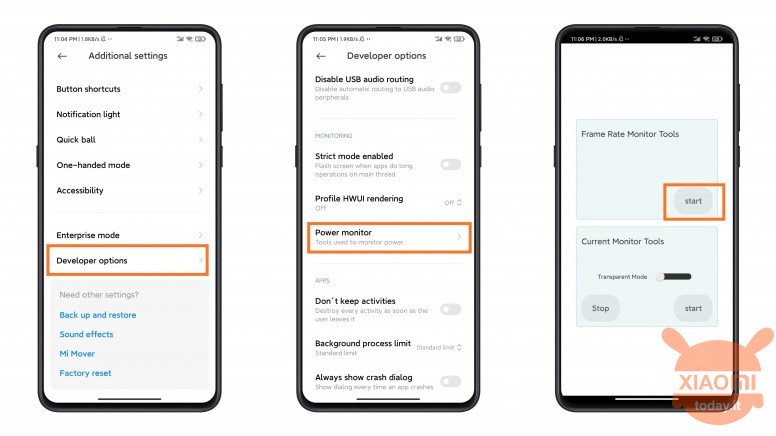
Если в первом блоке нажать кнопку «Start», в левом верхнем углу появляется специальный виджет с информацией. Можно свернуть окно настроек, виджет останется на прежнем месте.
На вид отображения влияет версия MIUI, пользовательского интерфейса для смартфонов и планшетов с открытым исходным кодом. Обычно блок «Frame Rate Monitor Tools» отвечает за отображение разрешения экрана, частоту обновления экрана, количество доступной оперативной памяти, частоту всех ядер процессора.
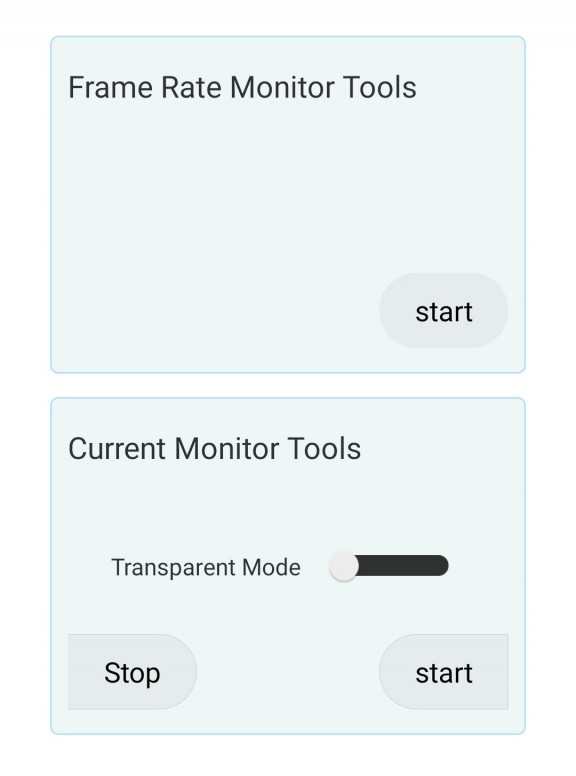
Дальше в списке отображаются все запущенные процессы на смартфоне Xiaomi. Также виджет показывает FPS, который считает количество кадров в секунду. Данный показатель полезен для аналитики в играх.
Примеры применения
Блок «Frame Rate Monitor Tools» во вкладке «Power monitor» работает только в режиме разработчика. Данный виджет применяется для аналитики FPS в играх. Нормальным значением, при котором игра не лагает, считается 60 кадров. Также виджет используется для показа температуры аккумулятора.

Смартфон не рекомендуется держать в условиях выше 50 градусов по Цельсию. Опция мониторинга, в целом, позволяет владельцу гаджета анализировать и просматривать нагрузку на девайс, которую несет различное программное обеспечение. Чтобы закрыть информационный блок, нажимают на крестик в верхнем правом углу.
Второй блок – «Current Monitor Tools» вызывает виджет, который показывает, сколько тратит заряда каждое открытое приложение на телефоне. Лучше после открытия настроить режим прозрачности окна. Однако подобная функция встроена и в стандартные настройки гаджета. Для этого переходят в раздел «Батарея и производительность».

На каких устройствах можно применять
Открыть скрытые опции разработчика можно на любом гаджете, на который установлена операционная система Android. Для этого нужно несколько раз нажать на пункт «Номер сборки» в информационном меню «Об устройстве». Программная утилита «Power monitor» загружается в режиме разработчика только на смартфонах с пользовательским интерфейсом MIUI.
Другие способы проверки нагрузки телефона
Проверить нагрузку на телефон можно через стороннее программное обеспечение. Рассмотрим самые популярные программы для проверки быстродействия смартфона:
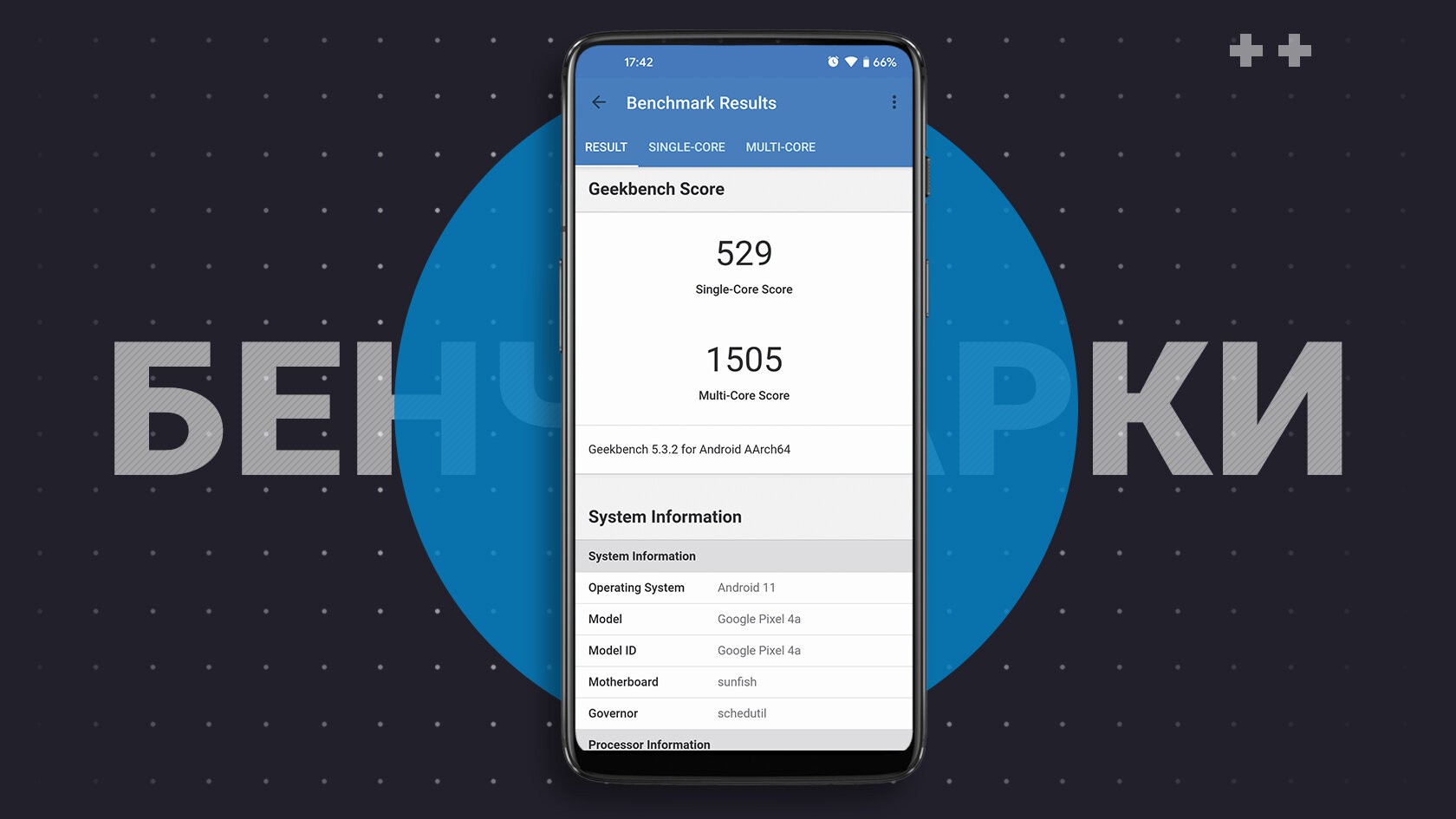
Скрытые функции смартфона открываются в режиме разработчика. Чаще пользователи используют утилиты со способностью мониторинга системных показателей, чтобы понять, какие приложения нагружают ОЗУ.
Смартфоны Xiaomi "славятся" наличием множества предустановленных ненужных служб и приложений . Они часто занимают память и постоянно висят в фоновом режиме , дополнительно нагружая устройство.
Некоторые из них можно отключить , потратив на это пять минут своего времени. Смартфону станет "легче дышать", а вы сбережете свои нервы, хотя бы частично предотвратив тормоза и ошибки системы .
Важное приложение для настройки смартфона
- В прошлых статьях мы уже встречались с Activity Launcher . Кратко: приложение пускает владельца смартфона в пункты, которых часто в настройках просто нет , тем самым позволяя залезть " в мозг " системы , как бы современный Android этого не боялся.
Удаляем приложения/останавливаем работу служб
Запускаем Activity Launcher и ищем пункт " Настройки " (именно тот, что указан на скриншоте). В выпадающем меню находим строку " Все приложения " (ВАЖНО: первый из трех пунктов):
Android Auto и Device Health Services для меня - две ненужные службы в копилку. Первая предназначена для автомобилей , оборудованных мультимедийной системой с поддержкой Android Auto. Она позволяет быстро соединить смартфон с автомобилем, после чего система авто может стать намного функциональнее.
Вторая служба следит за состоянием батареи смартфона . Актуальна она для устройств Google Pixel и тех, что работают на " чистом " Android . В MIUI она, судя по всему, не задействуется никак - после ее отключения нет никаких изменений в системе (плюс ее невозможно открыть как приложение).
На очереди фейсбук. Смело удаляем сам клиент Facebook (если вы им не пользуетесь), а также отключаем Facebook App Manager, Facebook App Installer и Facebook Services . Первые две службы отвечают за поиск и установку обновлений для клиента социальной сети Facebook, а третий сервис - это вспомогательная утилита для поиска близлежащих локаций (кафе, рестораны, магазины и т.д.).
Google Play Services for AR - это дополнение к виртуальной реальности , которую поддерживают смартфоны Android . Если вы ей не увлекаетесь - смело удаляйте. На крайний случай приложение всегда доступно в Play Маркете .
Если у вас есть вопросы - задавайте их в комментариях!
Спасибо за прочтение статьи! Надеюсь на поддержку в виде лайка статье и подписки на канал.
Не забудь поделиться статьей через соц. сети с друзьями - этим ты помогаешь каналу развиваться :)
Где найти диспетчер приложений по умолчанию на Android 6.0.
Где находится диспетчер приложений на Ксиоми?
Чтобы включить программу, перейдите в Настройки – Приложения – Все. Здесь найдите программу Диспетчер закачек (Download Manager, Менеджер закачек, Загрузки), кликните на ней и нажмите кнопку «Включить». После этого приложение появится в меню вашего смартфона, и вы сможете им пользоваться.
Где находится диспетчер приложений на самсунге?
Для вызова Диспетчера приложений на экране телефона нажимаем виртуальную кнопку Последние приложения слева от кнопки домой. Чтобы закрыть какое-то одно приложение необходимо найти нужное запущенное приложение листая верх или вниз, а затем удерживая пальцем сдвинуть его или вправо или влево.
Как отключить приложения в фоновом режиме Xiaomi?
- В меню «Питание» переходим к пункту «Контроль активности».
- В правом верхнем углу жмем кнопку «⁞».
- Выбираем «Отключить контроль активности».
Как зайти в диспетчер телефона?
Открываем диспетчер на Android и IOS
- Зажмите клавишу «Домой» на протяжении нескольких секунд;
- Откроется окно со вкладками – запущенными на фоне программами;
- Закройте каждое из окон с помощью флипа вверх. Для передвижения между процессами используйте флипы вправо-влево.
Как открыть все приложения на Xiaomi?
- от Дмитрий
- 14.11.2019.
- Помощь
- 1 Коммент.
Где находятся мои файлы на Samsung?
2. Как посмотреть содержимое папки Download
Как освободить место в телефоне самсунг?
Для очистки кэша найдите кнопку в настройках мобильного телефона или приложения. Для устройств на базе Android очистка данных в кэше осуществляется с помощью стандартного инструмента. В меню настроек найдите пункт «Хранилище» или «Память» и перейдите на него. Далее перейдите в «Данные кэша» и выберите «очистить кэш».
Как отключить работу приложений в фоновом режиме андроид?
Если у вас есть приложение, которое как вы считаете, использует чрезмерное количество мощности процессора или работает в фоновом режиме намного больше, чем нужно, то вы можете: Отключить его через Диспетчер приложений, зайдя в Настройки > Приложения > Диспетчер приложений, выбрав приложение, а затем нажать Отключить.
Читайте также:


